Verificador
Cuando habilita la función Verificador, Clean Email intercepta todos los mensajes provenientes de nuevos remitentes y los mantiene en cuarentena para su revisión en lugar de enviarlos a su bandeja de entrada.
Con la función Verificador, el término "nuevo remitente" significa cualquier remitente que nunca antes haya enviado un mensaje a su dirección.
Puede revisar todos los mensajes en cuarentena de nuevos remitentes en Clean Email y decidir si acepta los mensajes de los remitentes o los bloquea.
- Si bloquea al remitente, Clean Email bloqueará automáticamente los mensajes futuros del remitente. Para obtener más información sobre el bloqueo, consulte ¿El bloqueo de una dirección de correo electrónico impide que el remitente me envíe un correo electrónico?.
- Si aprueba al remitente, Clean Email entregará todos los mensajes futuros de los remitentes aprobados directamente a su bandeja de entrada como de costumbre.
- Puede revisar fácilmente el historial de remitentes que ha bloqueado o aprobado.
Secciones de este artículo
- Habilitar la función Verificador
- Revisar remitentes seleccionados
- Vista previa de mensajes de remitentes filtrados
- Ajustar el Verificador por tipo de mensaje
- Pre-verificar mensajes por dirección, dominio o palabra clave
- Bloquear un dominio de correo electrónico
- Deshabilitar el Verificador
- Cómo Clean Email identifica remitentes únicos
Habilitar la función Verificador
Para comenzar, haga clic en el botón Verificador en el panel de navegación de la izquierda.
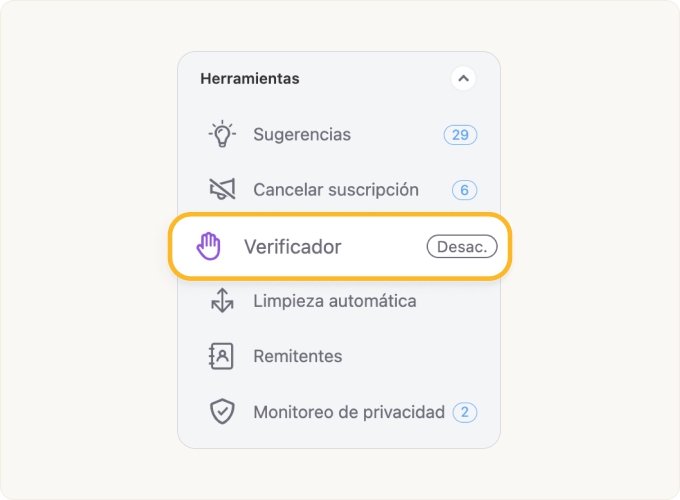
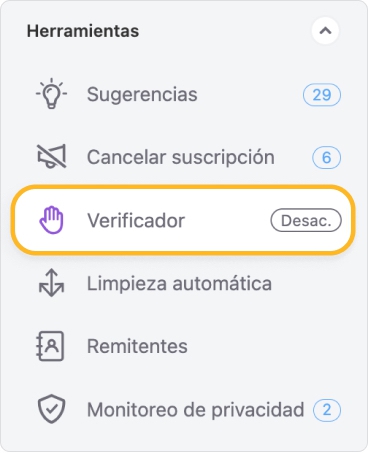
El Verificador está deshabilitado de forma predeterminada. Para habilitar el Verificador, puede hacer clic en el interruptor en la esquina superior izquierda de la ventana principal del Verificador o hacer clic en Activar Verificador.
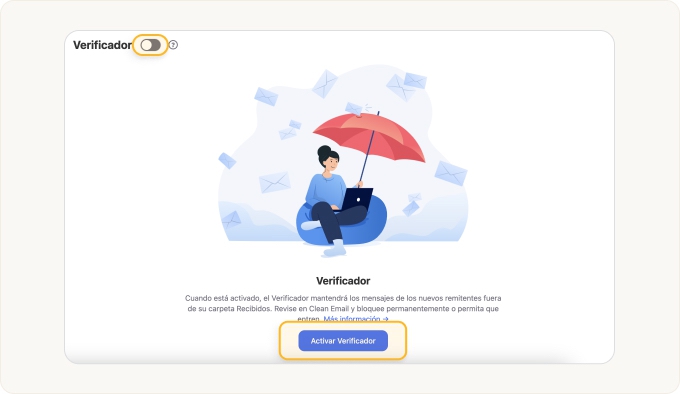
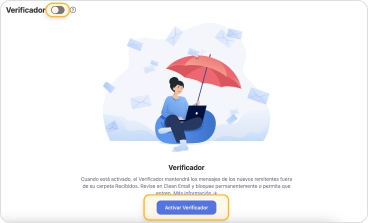
Cuando hace clic Activar Verificador, aparece un cuadro de diálogo de confirmación que proporciona una descripción general de la función. Haga clic en el interruptor de palanca etiquetado Entiendo para habilitarlo y luego haga clic en Continuar.
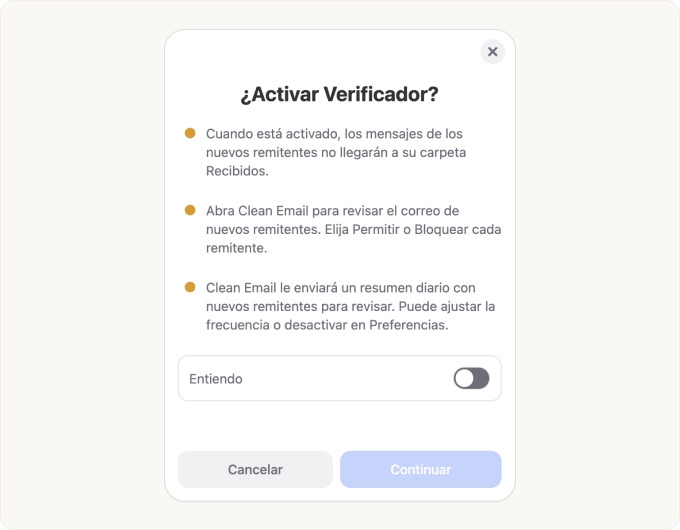
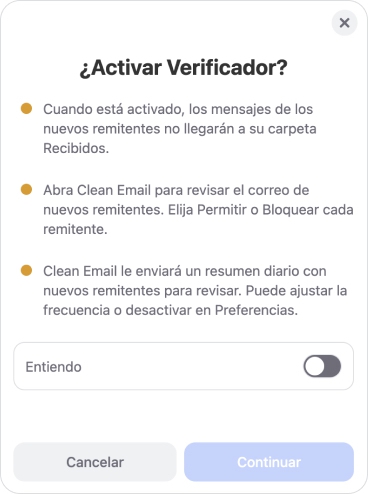
Aparece el cuadro de diálogo Configuración. Revise y seleccione la configuración deseada.
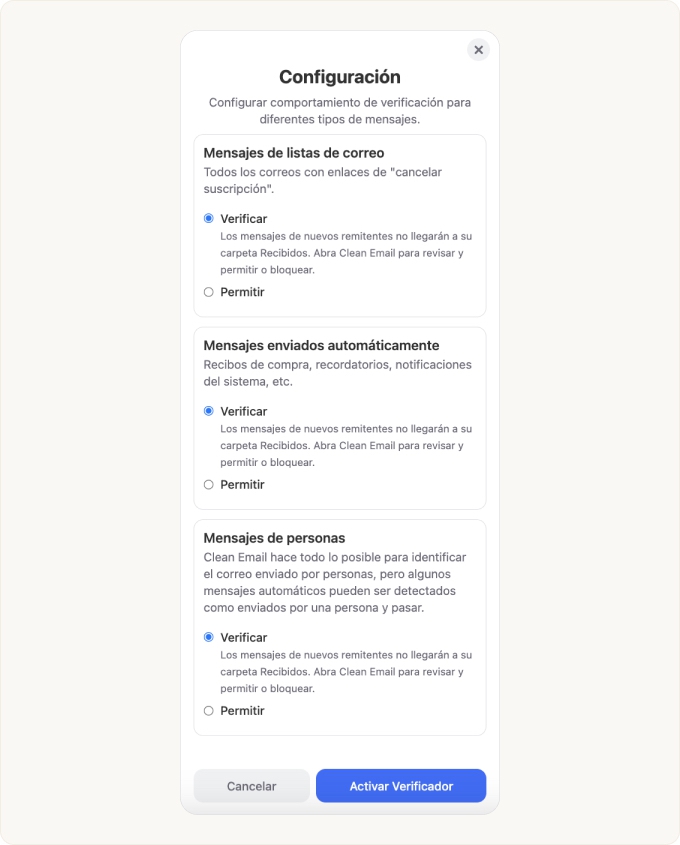
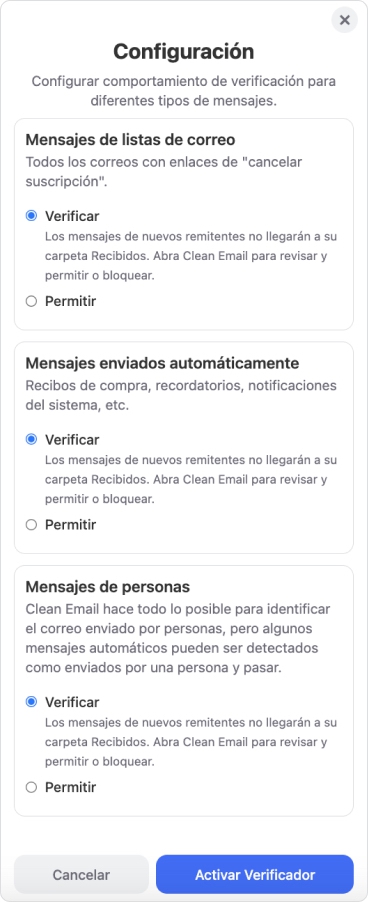
Haga clic en Activar Verificador para habilitar la función con la configuración seleccionada.
Revisar remitentes seleccionados
Cada vez que haya nuevos remitentes esperando su revisión en el Verificador, el botón Verificador en el menú de navegación parpadea para llamar su atención.
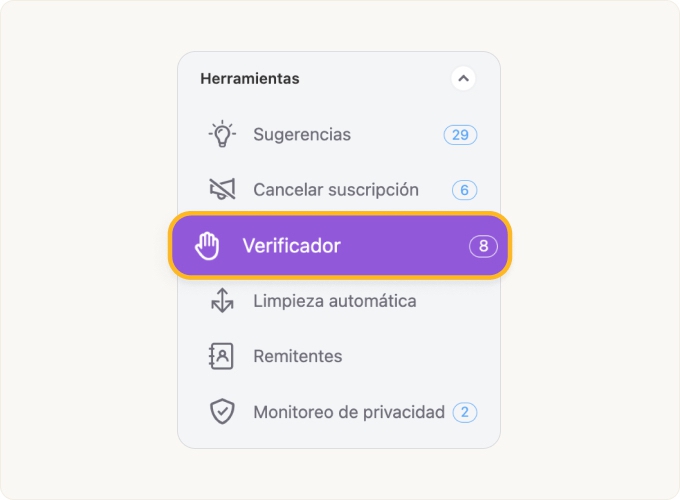
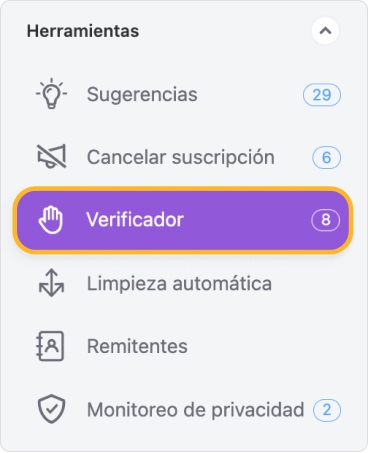
Haga clic en el botón para abrir la página Verificador.
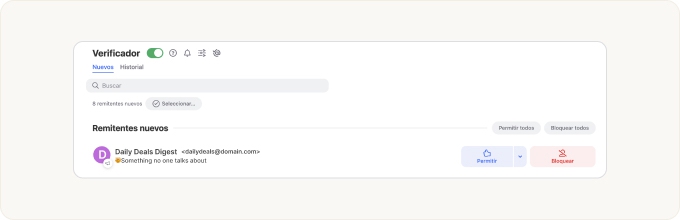

Esta página enumera los remitentes que actualmente están en cuarentena por el Verificador.
- Para permitir rápidamente los mensajes actuales y futuros del remitente, haga clic en Permitir. Los nuevos mensajes serán entregados en Recibidos.
- Para bloquear los mensajes actuales y futuros del remitente, haga clic en Bloquear. Los nuevos mensajes serán movidos a la Papelera.
Para explorar más opciones de entrega, haga clic en el menú desplegable junto al botón Permitir o Bloquear/Cancelar suscripción.
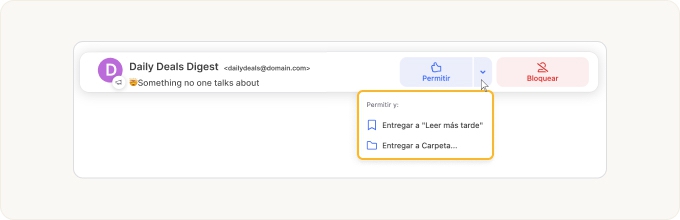
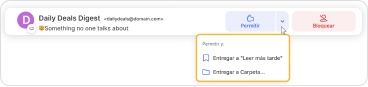
- Si elige Entregar a "Leer más tarde", los mensajes actuales y futuros del remitente se entregarán a la carpeta Leer más tarde. Para obtener más información, consulte Descripción general de Leer más tarde.
- Si elige Entregar a Carpeta, se le pedirá que elija (o cree) una carpeta donde desea que se entreguen los mensajes actuales y futuros de este remitente en lugar de su bandeja de entrada.
- Si elige Pausar (el menú desplegable junto al botón Bloquear/Cancelar suscripción), todos los nuevos correos electrónicos de este remitente serán movidos automáticamente a la Papelera.
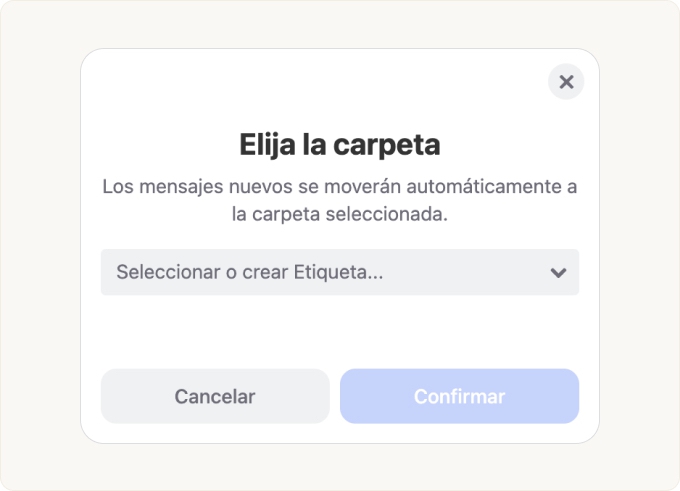
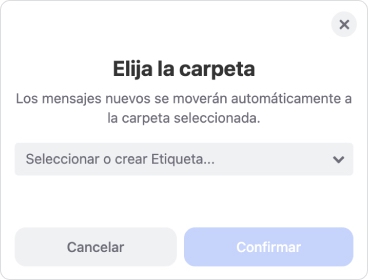
Vista previa de mensajes de remitentes filtrados
En la página principal de Verificador, puede hacer clic en cualquier remitente para ver una vista previa de los mensajes de ese remitente en el panel de vista previa.
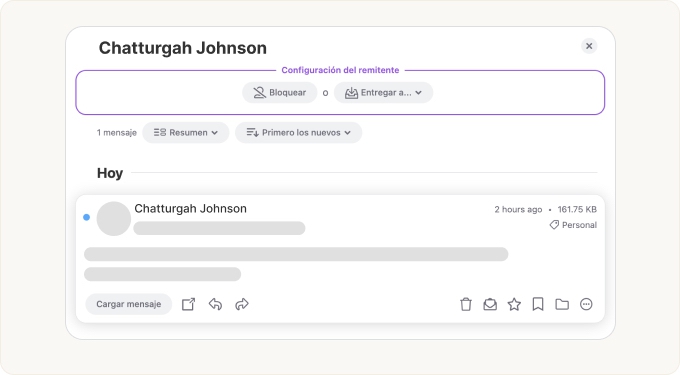

En la parte superior del panel de vista previa, el cuadro de diálogo Configuración del remitente le permite Bloquear rápidamente los mensajes actuales y futuros del remitente, o elegir una carpeta específica donde desea que se entreguen los mensajes actuales y futuros del remitente en lugar de su bandeja de entrada.
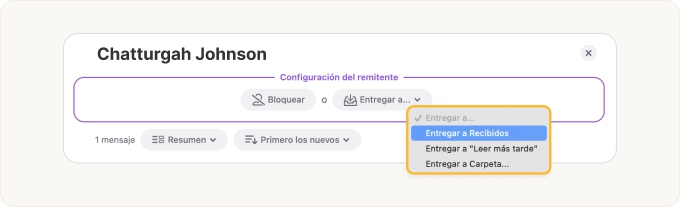
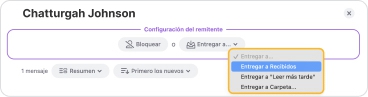
Si coloca el cursor sobre la vista previa de un mensaje, podrá ver opciones adicionales para manejar los mensajes.
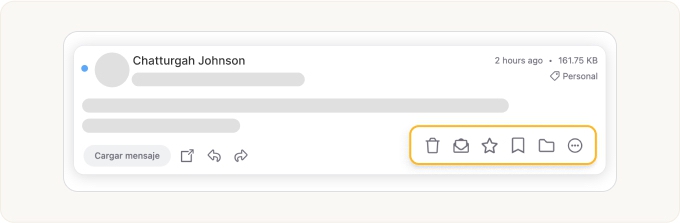
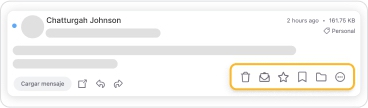
Para obtener más detalles sobre cada una de las acciones disponibles, consulte Acciones que Clean Email soporta.
Recibir notificaciones sobre remitentes filtrados
Opcionalmente, puede optar por recibir notificaciones por correo electrónico o en su teléfono sobre nuevos remitentes en cuarentena que están esperando revisión.
Para habilitar recordatorios, haga clic en el ícono de campana en la parte superior de la página Verificador (o haga clic en su cuenta en la parte superior izquierda y luego elija Notificaciones).
Se abre la página de Notificaciones. Localice la sección Nuevos remitentes para verificar; es posible que tenga que desplazarte hacia abajo en la página.

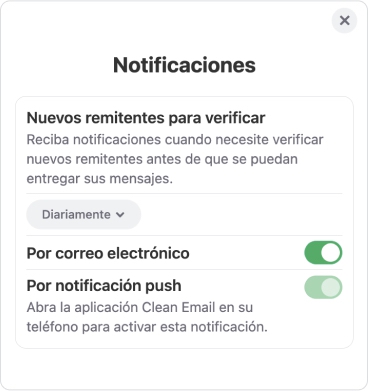
En el campo desplegable debajo de la descripción, puede hacer clic para elegir si los recordatorios se enviarán cada hora, diariamente o semanalmente.
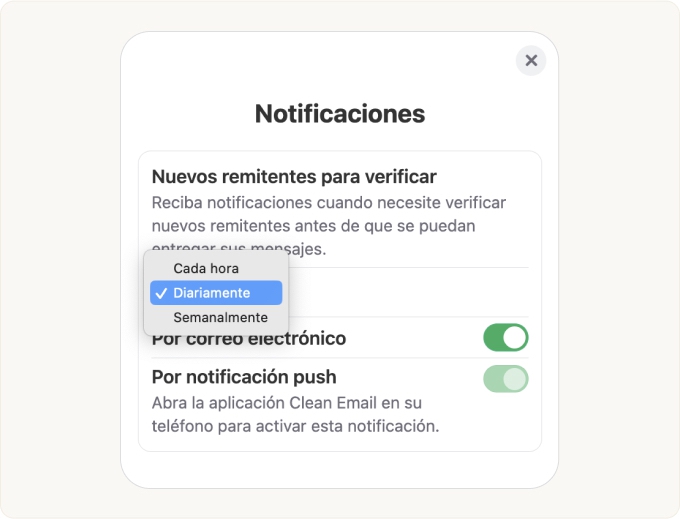
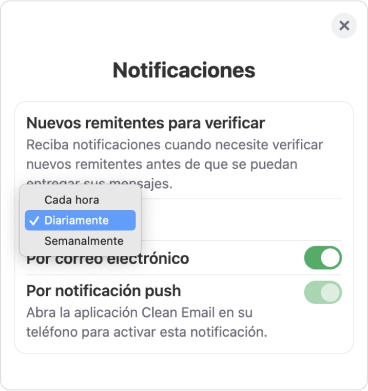
Para permitir que las notificaciones se envíen por correo electrónico, habilite la opción denominada Por correo electrónico, como se ilustra aquí.
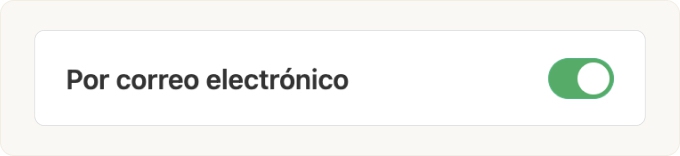

Si desea habilitar el envío de notificaciones a su teléfono, abra la aplicación Clean Email en su teléfono y luego haga clic en el interruptor Por notificación push en esta página. En la siguiente ilustración, el interruptor está desactivado para esta opción.
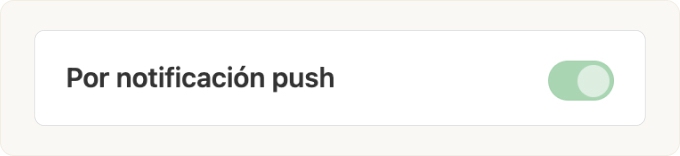

Ajustar el Verificador por tipo de mensaje
Puede controlar si el Verificador analiza o no los mensajes de listas de correo, los mensajes enviados automáticamente y los mensajes de personas.
Para ajustar estas configuraciones, haga clic en el ícono de configuración en la parte superior de la página Verificador.
Aparece el cuadro de diálogo Configuración.
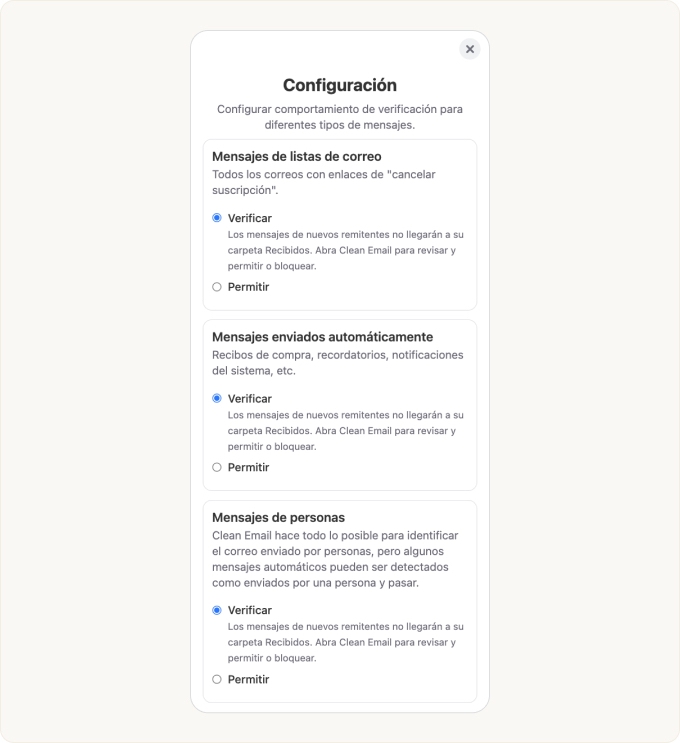
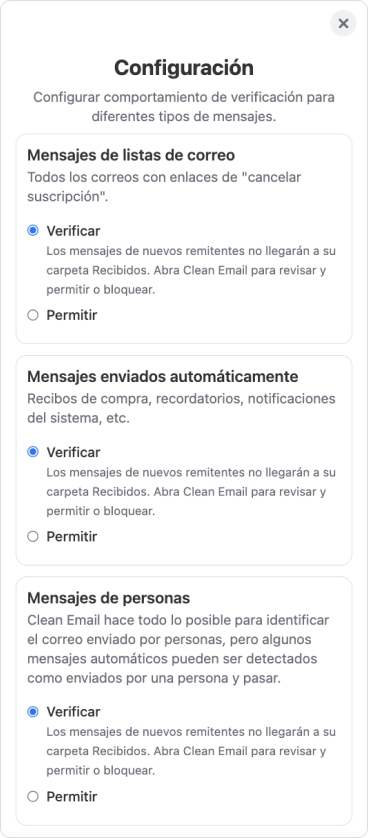
De forma predeterminada, Clean Email examinará cada uno de los tres tipos de mensajes. Si desea permitir que cualquier tipo de mensaje vaya directamente a su bandeja de entrada sin ser verificados, haga clic en Permitir para los tipos de mensaje deseados. Cierre el cuadro de diálogo cuando haya terminado de configurar los tipos de mensajes.
Pre-verificar mensajes por dirección, dominio o palabra clave
Si desea asegurarse de que ciertos mensajes siempre lleguen a su bandeja de entrada sin ser verificados, pero no puede o no desea utilizar la función Mensajes anclados, haga clic en el símbolo @ con una marca de verificación cerca de la parte superior de la página del Verificador.
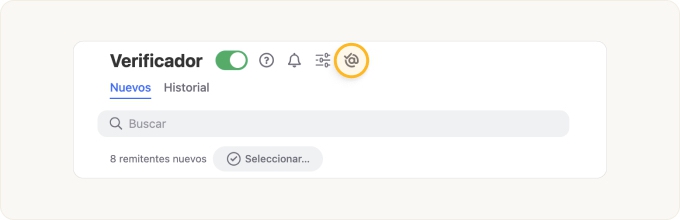
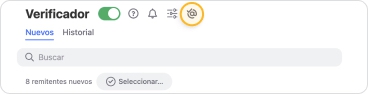
Aparece el cuadro de diálogo de Verificación previa de correo.
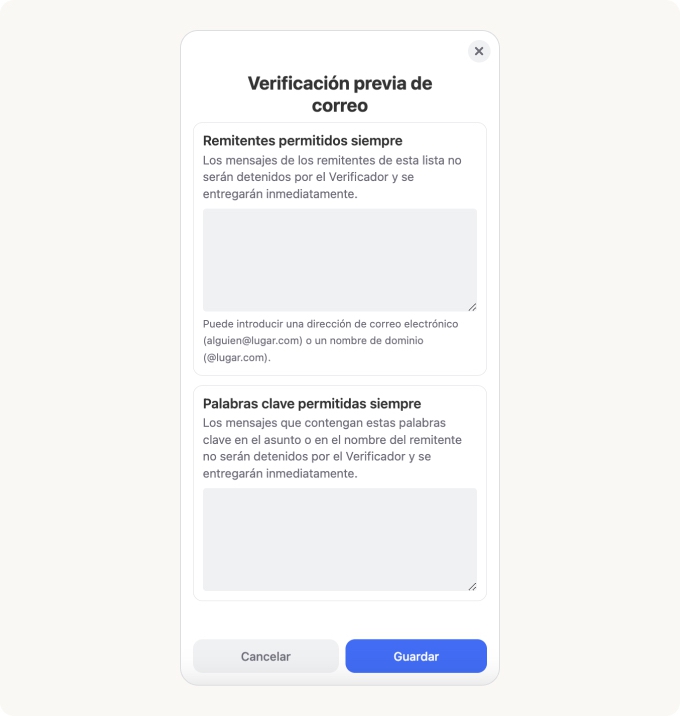
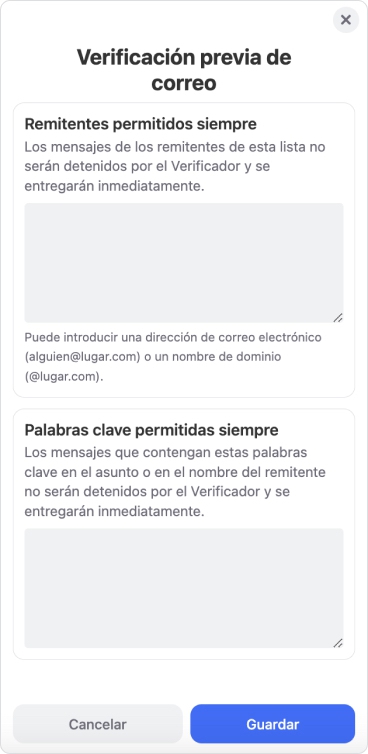
En el área de texto Remitentes permitidos siempre, puede ingresar una o más direcciones de correo electrónico (p. ej., alguien@algúnlugar.com) o dominios de correo electrónico (p. ej., @algún lugar.com) para garantizar que Clean Email nunca filtre los mensajes de esos remitentes; Los mensajes se enviarán directamente a su bandeja de entrada. Presione Entrar o Retorno después de cada dirección o dominio para iniciar una nueva línea.
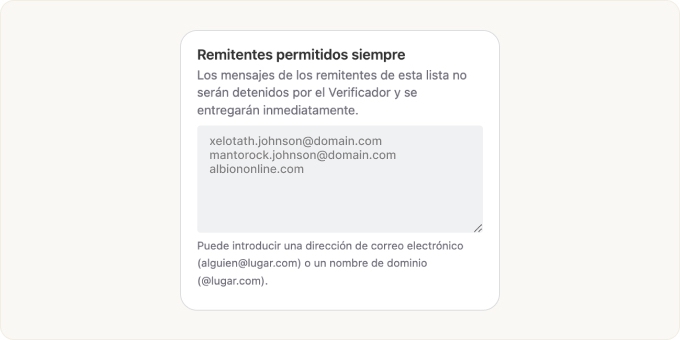
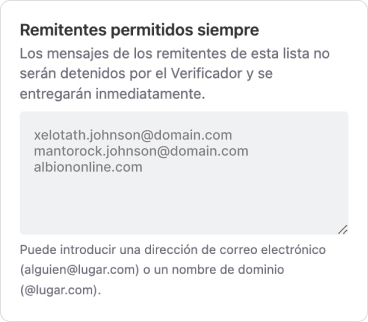
En el área de texto Palabras clave permitidas siempre, puede ingresar una o más palabras clave para garantizar que Clean Email nunca filtre mensajes que incluyan esas palabras clave en el asunto o el nombre del remitente; Los mensajes se enviarán directamente a su bandeja de entrada. Presione Entrar o Retorno después de cada palabra clave para comenzar una nueva línea.
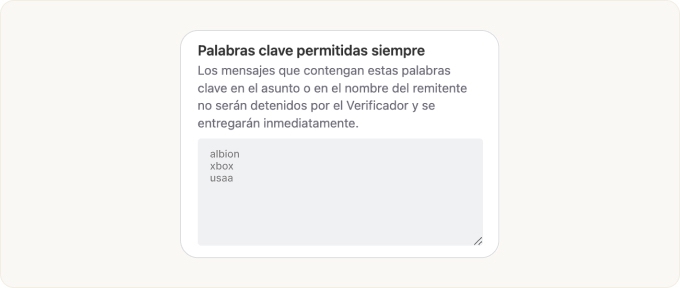
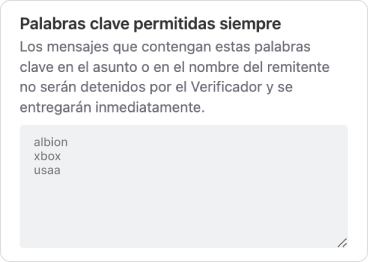
Haga clic en Guardar en la parte inferior del cuadro de diálogo cuando haya terminado de configurar las opciones.
Bloquear un dominio de correo electrónico
Si nota que está bloqueando a varios remitentes del mismo dominio de correo electrónico, puede optar por bloquear todo el dominio de correo electrónico. Puede hacerlo creando una regla de Limpieza automática, pero tenga cuidado al utilizar esta opción para asegurarse de no bloquear mensajes que esperaba recibir.
Para obtener información sobre cómo bloquear todos los mensajes de un dominio de correo electrónico específico, consulte nuestro artículo Bloquear todos los mensajes enviados desde un dominio específico.
Deshabilitar el Verificador
Si decide desactivar la función Verificador, simplemente haga clic en el botón Verificador en el menú de navegación de la izquierda para acceder a la página del Verificador y luego haga clic en el interruptor en la parte superior de la página para desactivar el Verificador, como se ilustra aquí.
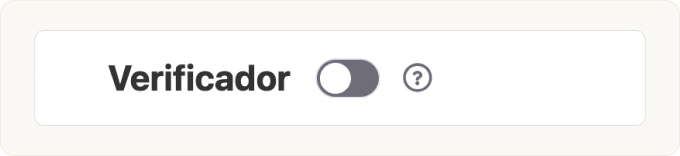

Aparece un cuadro de diálogo de confirmación. Haga clic en Confirmar para desactivar el Verificador.
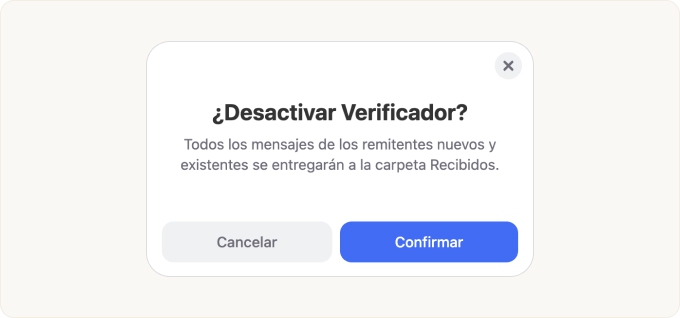
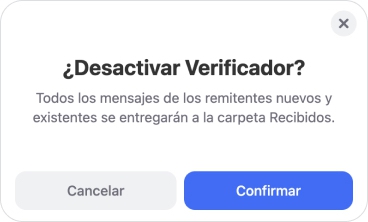
Cómo Clean Email identifica remitentes únicos
Es posible que observe en su cuenta que algunas direcciones de correo electrónico tienen varios nombres de remitente. En la siguiente ilustración, ambos grupos representan mensajes enviados desde no-reply@bookstore.com, pero los nombres de los remitentes son diferentes: Book Store y Book Store News.
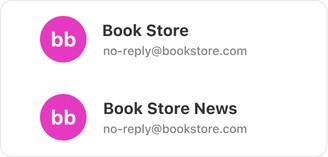
Clean Email identifica remitentes únicos según la combinación de nombre y dirección de correo electrónico. En el ejemplo anterior, Clean Email trata Book Store y Book Store News como remitentes separados, porque los nombres de los remitentes son diferentes aunque la dirección de correo electrónico sea la misma.
Por favor contacta con nosotras y estaremos encantados de ayudarle.